有時,您希望自動將Mac設置為關閉,睡眠或重新啟動。 像安裝更新這樣耗時的過程需要您在深夜醒來並註銷您的設備。 像往常一樣,Apple提供了一個 Mac關機計時器 自動化過程。

Mac App Store有許多選項,包括Timer Boom和Shutdown Timer。 此外,您可以通過終端關閉。 Apple擁有的功能允許您在特定時間或間隔或數小時內預先關閉。
Contents: 第1部分:Mac關閉計時器:如何使Mac自動關閉第2部分:生成關機計時器桌面快捷方式第3部分:其他替代方法,為Mac調整時間第4部分:結論
人們還閱讀:適用Mac的最佳重複文件清理程序推薦Mac Chrome運行緩慢? 當機?很卡?如何解決常見Chrome問題
第1部分:Mac關閉計時器:如何使Mac自動關閉
使用終端命令
調用終端以組合一個更具適應性的關機計時器。 使用shutdown命令可以將Mac壓縮到終端中。
您可以按照以下步驟調整此Mac關閉計時器,以充分利用該功能:
- -h 將在指定時間終止機器。
- -r 重新啟動系統
- -s 會自動讓你的Mac睡眠而不是關機
您可能希望擴大關機計時器的可能性,但上述選項可為您提供所需的一切。 如果你想起這個關閉路徑,你可以 啟動終端並鍵入命令 製作關機計時器。 如果您希望在10分鐘內將Mac置於靜止狀態,請輸入以下命令:
- sudo shutdown -h + 15
此命令將在十五分鐘後啟動關閉過程; 簡單地替換“10“在上述命令中,任何分鐘數。 在執行說明之前,此命令可能會提示您輸入管理員密碼。 對於重啟或睡眠計時器,命令如下所示:
- sudo shutdown -r + 15
- sudo shutdown -s + 15
一旦命令開始運行,終端將描繪下一次關閉的時間。 關閉窗口或按下 控制+ C. 在頁面中撤消shutdown命令。
創建的關閉計時器為您提供應用關閉/重新啟動/睡眠過程的特定時間和日期。 它將為您提供一個名為的進程ID PID 以三到四位數字的形式。 您也可以取消預設定時器,記下它 PID 並在終端中鍵入以下命令,即。 sudo kill(pid號碼).
小技巧: :給你的Mac性能提升像鹽的劑量 PowerMyMac 避免與關機相關的問題。 它是一款多功能工具,具有性能監視器,內存檢索器,優化器和智能清理技術。 就像關機計時器一樣,這款Mac維護工具將為您的Mac提供定期清理,以釋放數十億字節的存儲空間,優化性能並促進快速內存檢索。 PowerMyMac可隔離大型或舊式文件,iTunes垃圾,照片混亂,郵件附件和不需要的內容。 嘗試通過一次點擊讓您的機器重獲新生。
第2部分:生成關機計時器桌面快捷方式
如果你有一個頻繁的關機計時器,擁有一個桌面快捷方式可以讓生活更輕鬆。
- 啟動TextEdit並單擊 新文件。 這將空白文本文檔放入視圖中。 如果文檔是用編碼術語編寫的,請按 命令+ shift + T. 訪問明文。
- 在文本窗口的頂部,輸入以下內容: #!/斌/慶典。 這表示操作系統使用Bash執行命令。
- 按住兩次返回,然後在第三行中鍵入shutdown timer命令 sudo shutdown -h + 10.
- 使用簡單名稱保存文件。 在擊球之前 慳了,確保取消選中附近的框如果沒有提供擴展名,請使用。“txt。 擊中 慳了.
使文件可執行
- 通過輸入啟動終端並將目錄更改為桌面 cd / Users / [用戶名] /桌面 並按Enter鍵。 接下來,打出去 chmod 774停機 並回車。
- 雙擊關閉桌面快捷方式以打開終端,提示您鍵入用戶密碼。 之後,計時器將啟動。
- 您可能希望替換可執行文件的默認圖標,單擊以識別它並按住 命令+ l。 這將啟動快捷方式的信息頁面。 在預覽中打開要應用的文件並按住 命令+ A. 突出所有和 命令+ C.,複製它。 轉到關機計時器的信息窗口,單擊左上角的徽標將其選中,然後鎖定 命令+ V. 粘貼文件。
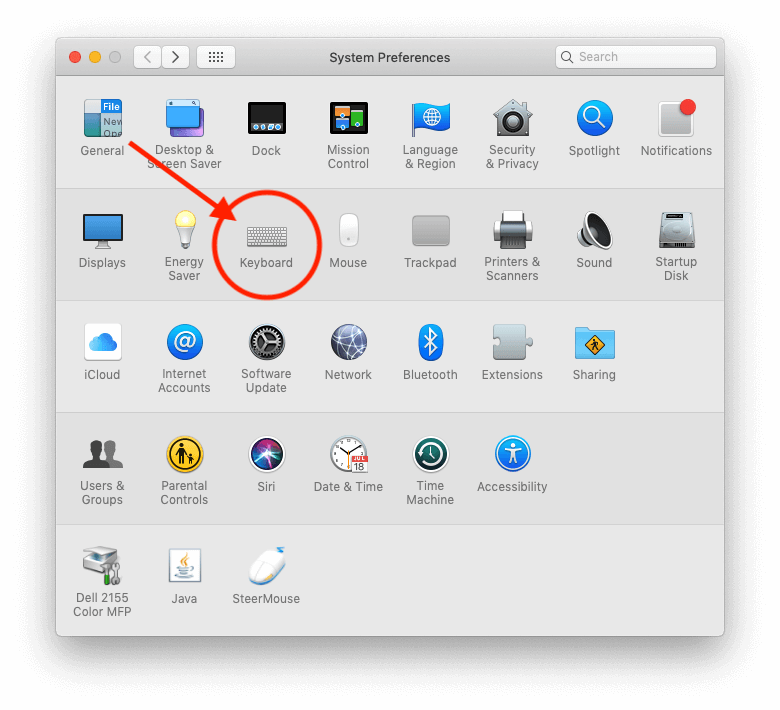
第3部分:其他替代方法,為Mac調整時間
選項#1使用計劃功能
使用“節能器”偏好設置的“計劃”選項可以調整Mac自動啟動,重新啟動,睡眠,關閉和喚醒的時間。 轉到Apple菜單,選擇系統偏好設置,然後點擊節能器。 單擊“計劃”按鈕,然後使用複選框或彈出菜單預先確定何時啟動,重新啟動,關閉或喚醒。
選項#2使用第三方工具
獲得專用的Mac關機軟件,可以在長時間無人看管的情況下完成工作。 指定的軟件支持軟關機和硬關機如果您有一個頑固的應用程序,你不能放棄。 一個強大的工具應該安全關閉。 在長時間下載或更新後,您還可以獲得所有功能,例如終止。 尋找可定制的功能,可靠性和速度。
選項#3使用定時器
另一種選擇是 使用計時器 帶秒錶,時鐘實用程序和鬧鐘。 可編程操作包括睡眠,重啟,關閉或喚醒此計算機。 頂級軟件包括易於使用和超直觀的界面。 使用專業應用程序比關機計時器提供更多可能性。
第4部分:結論
當您自動關閉Mac時,必須在指定的時間將其喚醒,並將其設置為終止,並在該時間之後的10分鐘內保持喚醒狀態。 如果在計劃的關機時間處於睡眠狀態,它將繼續打sn,而不是發出尖叫聲使其停止。 如果您將其設置為在15分鐘的休眠時間之後休眠,則它可能會在休眠停止之前繼續休眠。
為了避免意外,請對其進行調整以使其比計劃的關機時間早5分鍾啟動或喚醒。 除非您渴望使用便捷實用的功能,否則無需安裝第三方軟件。 您也可以在下面分享有關如何實施計劃的關機計劃的想法。



